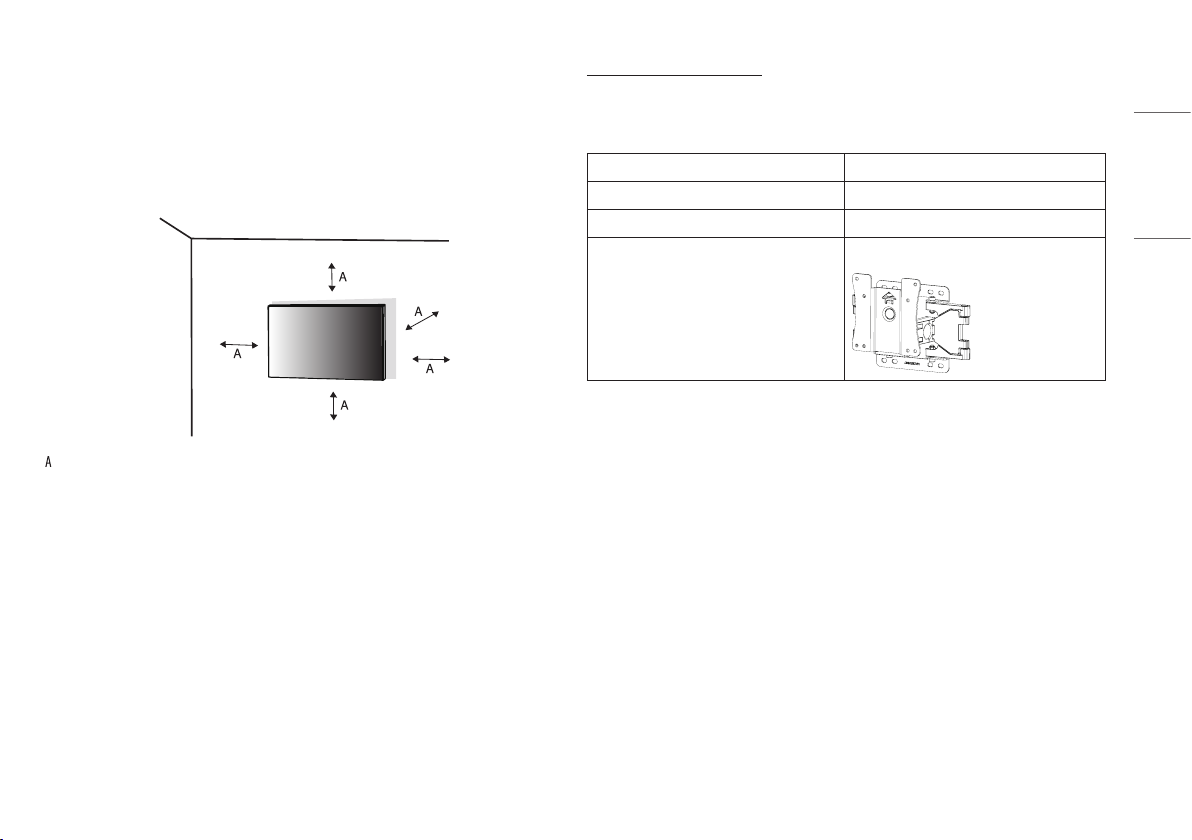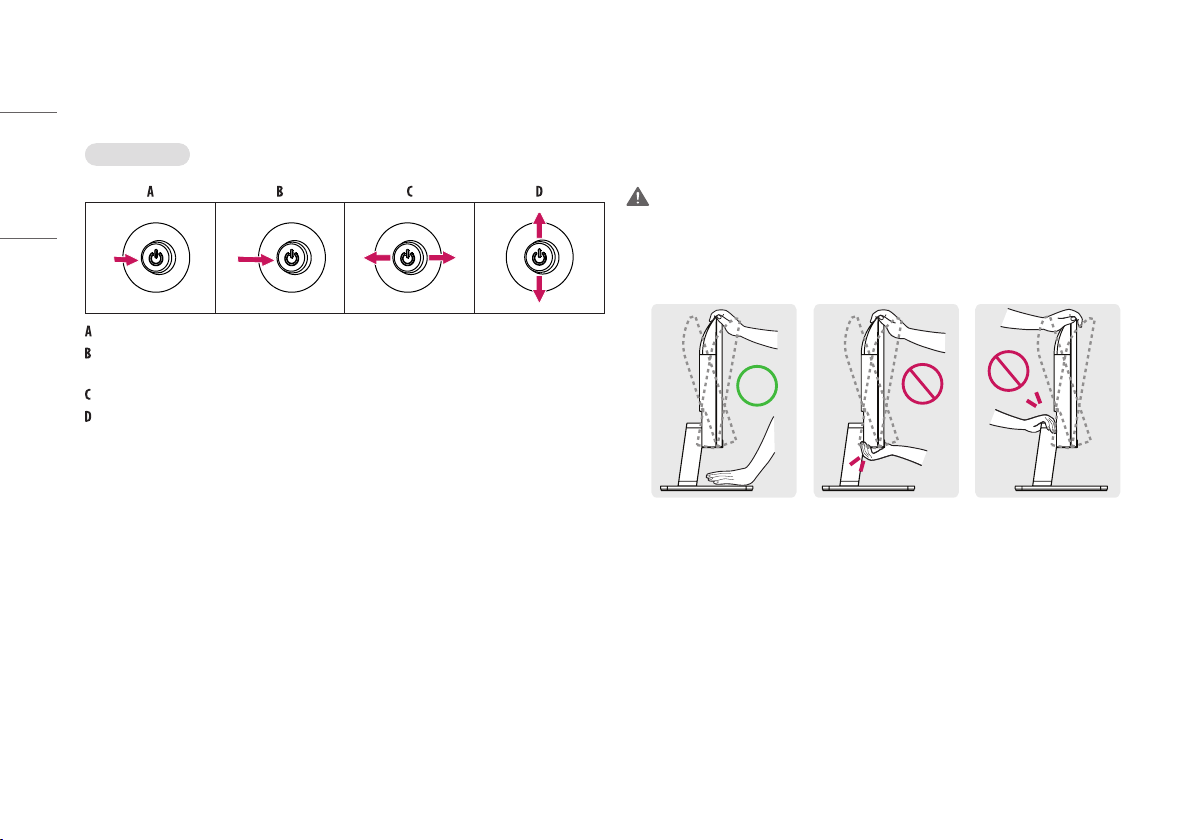4
FRANÇAIS
ASSEMBLAGE ET PRÉPARATION
MISE EN GARDE
•Veillez à toujours utiliser des composants de la marque LG afin d'assurer la sécurité et les performances du
produit.
•La garantie du produit ne couvre pas les dommages ou les blessures causés par l'utilisation de composants
non certifiés.
•Nous vous recommandons d'utiliser les composants fournis.
•Si vous utilisez des câbles génériques non certifiés par LG, l'écran risque de ne rien afficher ou de subir des
bruits d'image.
•Les illustrations et les écrans d'affichage du produit utilisés dans ce manuel sont des exemples destinés à
aider les consommateurs à utiliser le produit et peuvent différer du produit réel.
•Lors de l’assemblage du produit, n’appliquez pas de substances étrangères (huiles, lubrifiants, etc.) sur les vis.
(Cela pourrait endommager le produit.)
•Évitez de trop serrer les vis. Vous risqueriez d'endommager le moniteur. Les dommages provoqués de cette
manière ne sont pas couverts par la garantie du produit.
•Ne portez jamais le moniteur à l'envers en le tenant uniquement par la base du support. Cela pourrait
provoquer la chute du moniteur et entraîner des blessures.
•Lorsque vous soulevez ou déplacez le moniteur, ne touchez pas à l'écran.Toute pression exercée sur l'écran du
moniteur pourrait l'endommager.
REMARQUE
•Les composants peuvent différer de l'illustration.
•Les informations et spécifications contenues dans ce manuel peuvent être modifiées sans préavis, dans le but
d'améliorer les performances du produit.
•Pour l'achat d'accessoires en option, adressez-vous à un magasin de matériel électronique, rendez-vous sur
un site d'achat en ligne ou contactez le revendeur auprès duquel vous avez acheté ce produit.
•Le cordon d'alimentation fourni peut différer selon les régions.